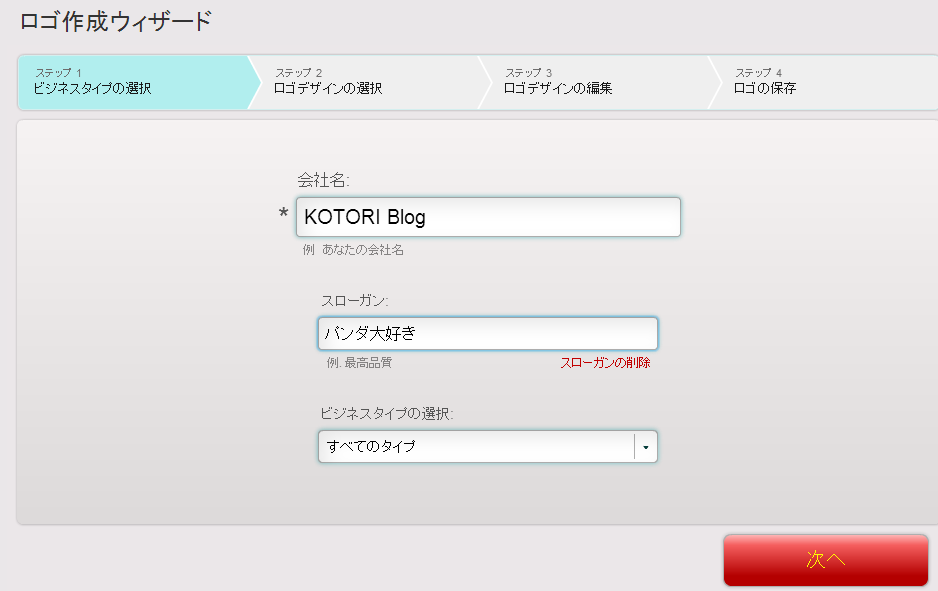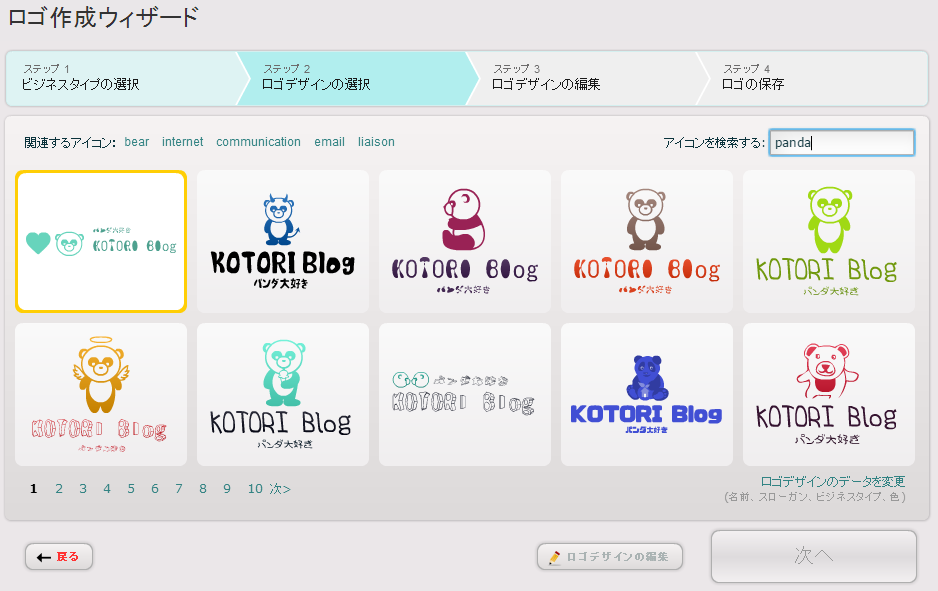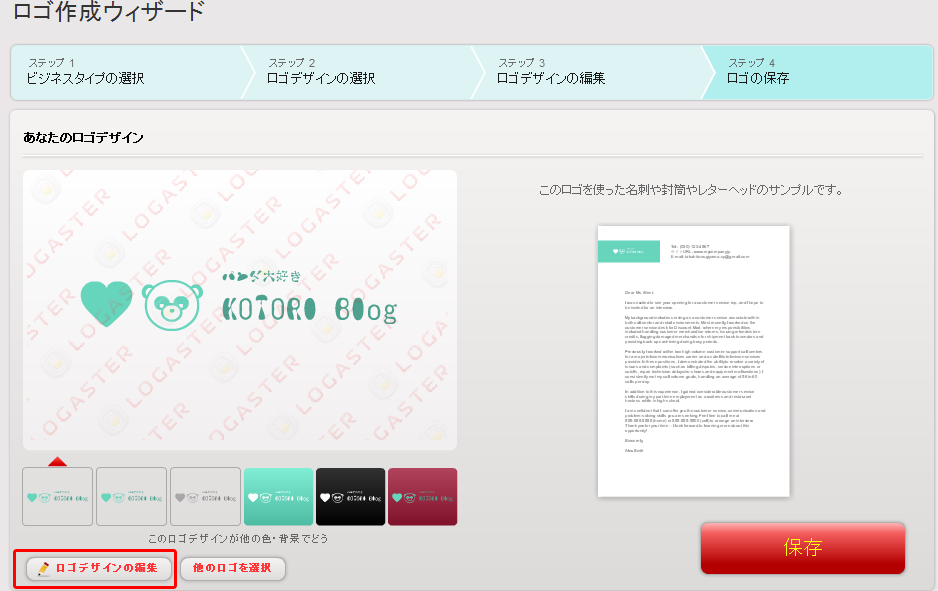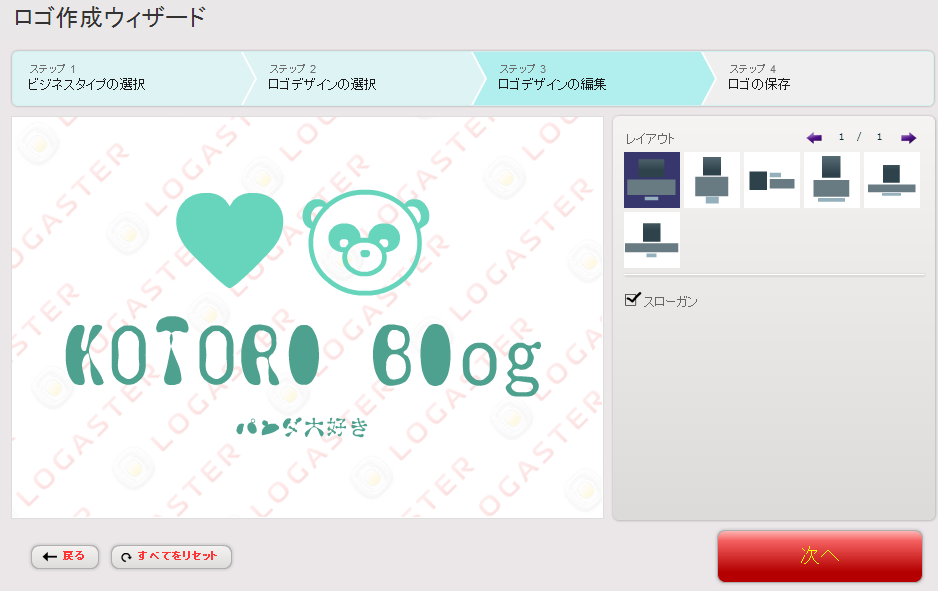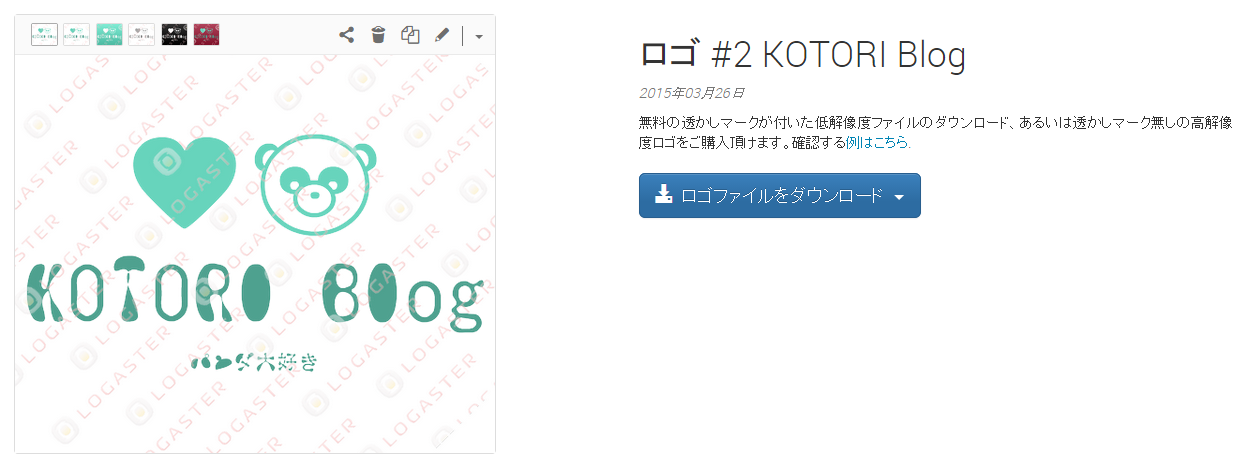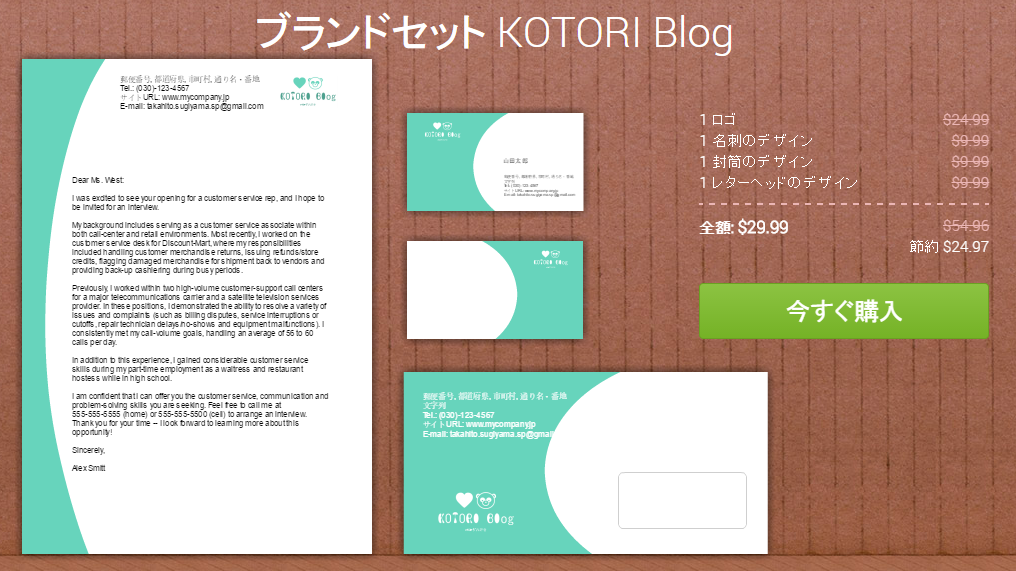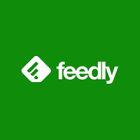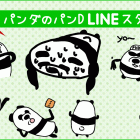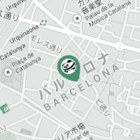ロゴを作るための6つの方法

ロゴを作るための6つの手段をメリットとデメリットとともに解説していきます。

オンラインでハイクオリティのロゴが作成できるLogaster社のマーケティング担当。
ブログでも普通のウェブサイトでも、新しいホームページを立ち上げる時、やるべきタスクの一つにロゴ作りがありますよね。
ロゴ作成は、デザインセンスがある人には寝ながらできる簡単な仕事かもしれませんが、デザインが苦手な人は、うなされてしまうかも。
デザインや絵を描くことが難しいと感じる方は、ぜひこの記事を参考にしてください。
一番ベストなロゴの作成方法は?
ロゴを作成するには様々な方法があることを知っておくといいでしょう。
現在、オリジナルなロゴを作るためには幾つかの方法があります。
- 自分で描く
- デザイナーに注文する
- デザイン会社に注文する
- コンペを使う
- オンライン・エディタを使う
- オンライン・ジェネレーターを使う(例:Logaster)
ここに挙げた方法のそれぞれの特徴やメリットについて、以下のインフォグラフィックで詳しく見てみましょう。

あなたはどれを選びますか?
もし予算が限られていてリスクを冒したくない場合、Logasterを使えばすぐにロゴ作成できます。
Logasterはクオリティの高いロゴを沢山提供しているので、その中から自分のウェブサイトに合ったロゴを選び、必要な変更を加えて、支払います。料金はリーズナブルです。
このサービスは使うだけなら無料で時間も取られないので、万一気に入ったロゴが見つからない場合でも、あなたが損をすることはありません。
また、Logasterを使用していて浮かんだアイデアを自分のロゴデザインに活かすこともできるでしょう。
ということで実際に使ってみた!
ここからはKoToRiの執筆になります。
折角ゲスト記事をご依頼いただいたので、実際にLogasterを使用してちゃんとレビューしたいと思います。
KoToRiはデザイナーじゃないのでデザインセンスが皆無です。なのでロゴ作る時とかは結構ウェブサービスに頼ります。
頼ると言ってもインスピレーションを盗むだけです。センスが無いなら良いデザインをパクる参考にするしかないのです。
近年オンラインでロゴを作成できるサービスが増えてきている中、Logasterでは何ができるのか、早速試していきましょう。
サイトに飛んでとりあえず「無料でお試し」ボタンを押してみます。
入力フィールドが表示されるので会社名とスローガンを入れてみます。
次に行くとロゴが沢山表示されます。
しかもこのロゴ達、テキスト込みでちゃんとデザインされています。
パンダもあるやん!
ということでパンダちゃんロゴを選択して次に進むとプレビュー画面が表示されます。
ここで背景に色入れてみたり、名刺やレターヘッドでの見え方を確認できたりします。
ロゴデザインの編集ボタンを押してみると、ロゴの配置を選択することができます。種類も結構豊富です。スローガン消すと選択肢がもっと出てきます。
レイアウトも整えて先に進むと、作成したロゴをダウンロードできるリンクが表示されます。
小サイズなら無料でダウンロードできます。
名刺や封筒、レターヘッドのデータもダウンロードできます。
全部セットで約$30です。(現在キャンペーン中で安くなってるっぽいです)
まとめ
という事で一通りやってみた感想をまとめます。
一番に目についたのは、この手のサービスには珍しくロゴがテキスト込みでデザインされている点です。普通だったらフォントファミリー決め打ちだと思うけどそうじゃないです。
そしてもう一つはロゴだけじゃなく名刺や封筒のデザインデータもダウンロードできる点です。
KoToRiがいつも使ってるロゴ作成サービスも名刺データは有った気がするけど封筒やレターヘッドは無かったです。
ロゴ作成のついでに名刺や封筒、レターヘッドのデザインが約$30(今だけのキャンペーン価格かも)で揃うので、ビジネスのスタートアップ等の予算が限られてるときには非常に有効ではないかと思いました。
また、ロゴ自体の種類も豊富なのでデザインのアイデア探しでも使えると思います。
因みに現在、Logasterは新しい支払いシステムをテスト中とのことですので近々新機能としてリリースされるかもですね。